Come Velocizzare la Connessione Internet sul PC in 5 mosse
Per velocizzare internet posiziona il modem lontano da oggetti e muri che ostacolano il segnale, installa un ripetitore wifi o scegli un server DNS più rapido. Per migliorare la connessione, ottimizza anche le prestazioni del tuo dispositivo e del browser.
Fai uno speed test e verifica la velocità della tua connessione
Per iniziare, esegui uno speed test per misurare l'effettiva velocità della tua connessione. Assicurati di essere collegato alla tua rete internet (fibra, ADSL o radio) e interrompi eventuali download in corso sul tuo computer. Dunque, chiudi tutte le schede e i programmi aperti e collega il PC al modem direttamente tramite cavo ethernet per non invalidare i risultati del test.
Trasmettendo un segnale fittizio all'interno della tua rete, lo speed test ti restituisce la velocità di download e quella di upload — espresse entrambe in megabit al secondo (generalmente abbreviato con Mbps, Mbit/s o Mb/s) — e altri parametri utili, come la latenza di rete.
Quando sei pronto, puoi misurare le prestazioni della tua connessione utilizzando lo strumento gratuito di Selectra.net : ti basta cliccare sul bottone "Avvia speed test" qui sotto per ottenere i risultati in pochi minuti.
Misura la Tua Velocità Internet
Monitora i risultati dei tuoi test di velocità
Usa i file per monitorare le velocità dei tuoi speed test nel tempo: ti aiuteranno a capire se i rallentamenti della connessione sono dovuti, per esempio, a momenti di congestione della rete internet. Per un monitoraggio più efficace, svolgi i test di velocità su più giorni e in orari diversi.
Quali sono i valori di una buona connessione a internet?
- Velocità di download: 1 Gbps o superiore
- Velocità di upload: 300 Mbps o superiore
- Latenza (ping): il più possibile vicina allo 0
Se, risultati alla mano, la tua connessione internet è lenta, ci sono diversi accorgimenti che puoi adottare per migliorare le prestazioni del wi-fi. La lentezza della linea fissa infatti può dipendere da fattori tecnici, dal dispositivo che utilizzi per navigare sul web, ma anche dal tuo operatore.
Come velocizzare internet in 5 mosse:
1. Scegli una posizione strategica per il modem
La posizione del modem influisce sulla qualità della connessione, per ottimizzare le sue prestazioni assicurati che sia collocato in un punto alto dell'abitazione: in questo modo l'ampiezza del segnale internet è maggiore (sia in caso di collegamento in ADSL che in fibra ottica).
Verifica inoltre che il modem/router stia lontano da elettrodomestici o muri spessi, come pareti in cemento armato, poiché questi ostacolano la trasmissione del segnale e possono rallentare la connessione wifi.
Riavvia il modem o il router!
Anche se può sembrare un'operazione banale, a volte basta riavviare il modem per risolvere il fastidioso problema della connessione lenta. Prova quindi a spegnere il dispositivo per qualche minuto e poi ad accenderlo di nuovo: quando le luci del modem/router sono verdi, collegati a internet dal tuo PC o dal tuo smartphone e controlla se la velocità di navigazione è tornata ad essere quella ottimale.
2. Installa un ripetitore wifi per amplificare il segnale
Se hai una casa molto grande o su più piani, è normale che il segnale internet non arrivi in tutte le stanze con la stessa potenza. In questo caso, puoi risolvere facilmente installando un ripetitore wifi, che propaga il segnale del modem a una distanza maggiore, coprendo così tutta l'abitazione. Questi dispositivi infatti vengono chiamati anche "booster wi-fi" o "amplificatori wi-fi" e spesso sono gli stessi operatori telefonici a proporli in abbinamento alle loro offerte internet per la casa, con un costo aggiuntivo.
Quanti dispositivi sono collegati al wifi?
Un altro controllo che puoi fare rapidamente è verificare quanti dispositivi sono collegati al wifi nello stesso momento: tra tablet, smartphone e PC potrebbero essere diversi. Prova a spegnere quelli che non stai utilizzando oppure a passare alla connessione dati mobile quando possibile, in modo da liberare la banda internet e vedere se le prestazioni della rete migliorano.
3. Cambia gli indirizzi dei server DNS
Un altro modo per velocizzare la tua connessione internet è cambiare gli indirizzi dei server DNS. Puoi farlo facilmente dal tuo PC, apportando alcune piccole modifiche alle impostazioni di connessione.
Cosa sono i DNS?
DNS, acronimo di "Domain Name System" (Sistema dei Nomi di Dominio), è un sistema che traduce gli indirizzi IP, (sequenze numeriche separate da punti) in indirizzi facili da comprendere e memorizzare per l'utente, come www.google.it. In questo modo, ti basta inserire il nome del sito web per cercalo su internet.
Gli indirizzi dei server DNS forniti dal tuo operatore sono spesso sovraccarichi a causa del gran numero di utenti che li utilizzano contemporaneamente, cambiarli può quindi aiutarti a ottenere una connessione più veloce ed efficiente. I DNS pubblici di Google sono tra i più rapidi e sono i seguenti: 8.8.8.8 e/o 8.8.4.4 per IPv4, mentre 2001:4860:4860::8888 e/o 2001:4860:4860::8844 per IPv6.
I passaggi per impostare i nuovi indirizzi DNS possono variare leggermente a seconda della versione del sistema operativo installata sul computer, ma in linea di massima il percorso da seguire è quello descritto di seguito.
- Sistema operativo Windows 11: apri il Pannello di controllo > Impostazioni > Rete e Internet > clicca su Proprietà in alto per visualizzare i dettagli della tua rete wifi. Qui vai alla voce Assegnazione server DNS e clicca su Modifica. Nella schermata che si apre, seleziona dal menu a tendina "manuale" e inserisci il nuovo indirizzo DNS.
- Sistema operativo iOS: recati nelle Preferenze di sistema > Network > seleziona i nome della tua connessione > Avanzate > seleziona la scheda DNS > clicca sul pulsante + per aggiungere l'indirizzo del server DNS che hai scelto > clicca prima su OK e poi su Applica.
Internet lento? Cambia operatore
4. Aggiorna il driver della scheda wireless del PC
A volte la connessione può risultare lenta perché le componenti del PC non sono aggiornate. Per ovviare a questo problema, puoi aggiornare il driver della scheda wireless e assicurarti di avere installato sul computer la versione più recente del sistema operativo.
A cosa serve la scheda wireless?
La scheda wireless consente al dispositivo di connettersi a una rete internet senza fili tramite le onde radio. In genere tutti i PC, i tablet e gli smartphone ne sono dotati, ma può anche essere integrata nei dispositivi che ne sono sprovvisti.
Per aggiornare il driver della scheda wireless del tuo PC Windows apri il pannello di controllo e cerca "Gestione dispositivi" tra le impostazioni. Nella finestra che si apre, clicca su "Schede di rete": qui puoi trovare sia la scheda wireless che quella per la connessione ethernet. Clicca con il tasto destro sulla voce che ti interessa e seleziona "Aggiorna driver". Dopo aver completato l'operazione, riavvia il computer.
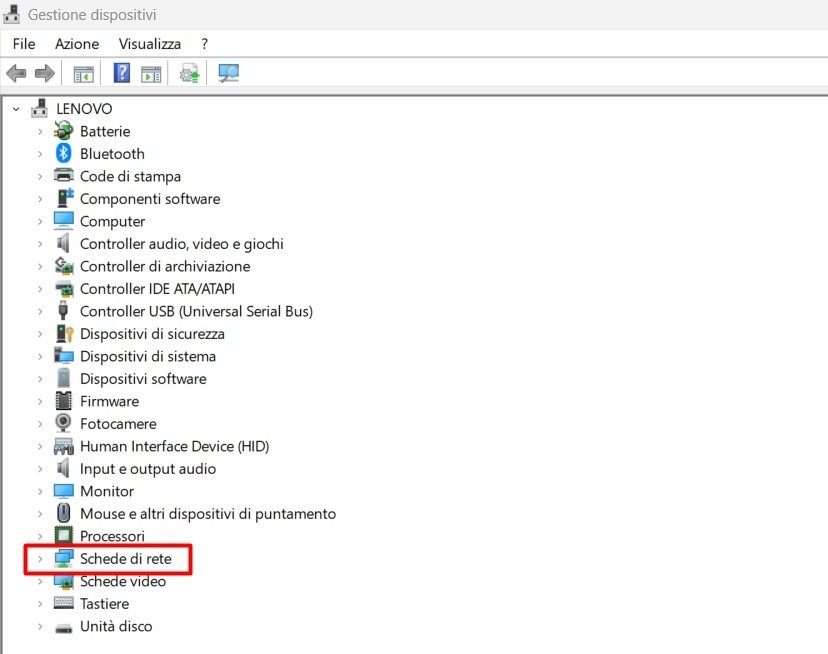
Se la tua scheda non è di buona qualità oppure utilizzi un adattatore wireless USB, la velocità della connessione internet potrebbe risentirne negativamente. In questo caso, ti consigliamo di acquistare una nuova scheda wireless interna. I parametri di scelta non sono intuitivi come quelli per il modem, ma puoi usare il prezzo come primo indicatore: con una spesa tra i 15 e i 20€ infatti puoi comprare un prodotto di qualità.
5. Attiva le opzioni aggiuntive per aumentare la velocità
Alcuni operatori offrono opzioni aggiuntive a pagamento che, a fronte di qualche euro in più al mese, permettono di aumentare la velocità di navigazione sulla linea fissa, ad esempio passando da 1 Gbps a 2,5 Gbps in download.
La discriminante resta sempre la copertura internet disponibile al tuo indirizzo. Se, per esempio, la tua abitazione è servita solo dalla tecnologia FTTC (fibra misto rame), non puoi attivare l'opzione che aumenta la velocità sulla rete in fibra ottica pura FTTH.
Qualche consiglio extra per migliorare la velocità internet 😉
Ecco alcune operazioni semplici e rapide che puoi fare per migliorare la connessione sul PC e che possono essere utili anche per velocizzare internet sul cellulare.
- Elimina i cookie e pulisci la cache del browser: la cache memorizza informazioni utili sui siti web che visiti (immagini, video, codice, ecc.) così da caricare più velocemente le pagine quando le visiti di nuovo; tuttavia, a lungo andare, una cache troppo piena può avere l'effetto opposto e rallentare la navigazione. Per questo, è consigliabile svuotarla di tanto in tanto. Puoi pulire la cache dalle impostazioni del browser, cliccando su "Elimina dati di navigazione".
- Lancia l'antivirus sul computer: periodicamente avvia una scansione antivirus per assicurarti che il dispositivo non sia stato attaccato da malware o altre minacce informatiche che ne rallentano le prestazioni.
- Disattiva gli aggiornamenti automatici delle app: molte applicazioni eseguono download in background anche quando non le stai usando, consumando banda o traffico dati sullo smartphone.
- Disattiva le estensioni del browser che non utilizzi: queste componenti aggiuntive possono incidere sulle prestazioni del browser, valuta di eliminare o disattivare momentaneamente le estensioni che non utilizzi spesso. Puoi farlo dalle impostazioni del browser sotto "Estensioni" > "Gestisci estensioni".
Cambia operatore e passa a una linea fissa più veloce
A volte aggiornare il browser o acquistare una nuova scheda wireless è inutile se è la connessione stessa ad essere lenta. Spesso capita che l'abbonamento a internet sia stato sottoscritto molto tempo addietro, ciò significa che esistono buone opportunità di poter attivare piani più economici, con tecnologie più avanzate — come la fibra ottica fino a 2,5 Gbps — e modem di ultima generazione.
Con il recesso per giusta causa, non paghi i costi di disattivazione
Se dopo aver eseguito lo speed test "Misurainternet" certificato dall'AGCOM, la velocità reale della tua connessione risulta inferiore a quella indicata nel contratto come "banda minima garantita", puoi chiedere il recesso per giusta causa, senza pagare penali o costi di disattivazione. Questo perché il provider non ha rispettato le soglie minime di velocità internet previste dal contratto.










